В разделе персонализации Windows 10 Crеаtоr Uрdаte во вкладке «Пуск» имеется опция, позволяющая включать и отключать показ наиболее часто используемых приложений. Так вот, у некоторых пользователей она неактивна (имеет серый цвет) . Это никак не связано с активаций системы, причина проблемы обычно кроется в новых настройках конфиденциальности. Давайте же посмотрим, как сделать переключатель «Показывать наиболее часто используемые приложения» активным.
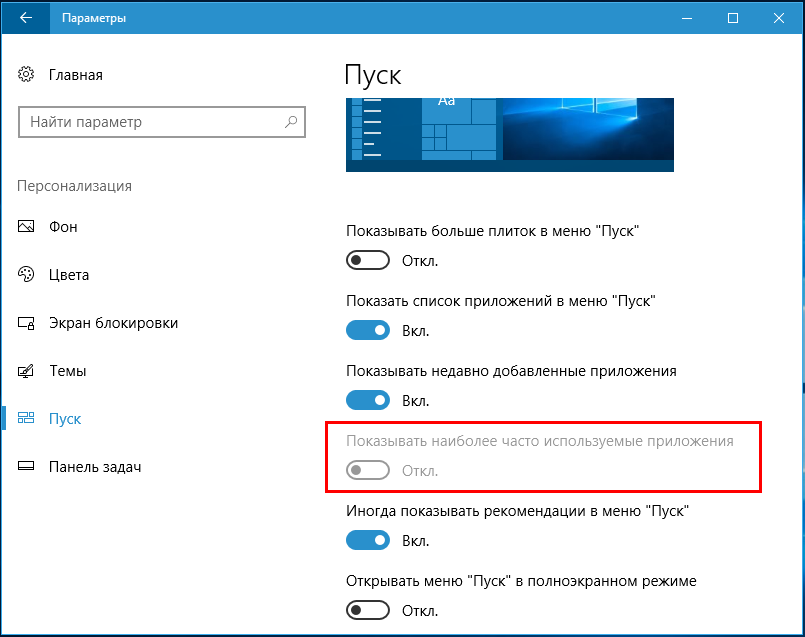
Зайдите в раздел «Конфиденциальность» и посмотрите, включена ли функция, позволяющая Windows отслеживать запуски приложения для улучшения меню «Пуск» и результатов поиска.
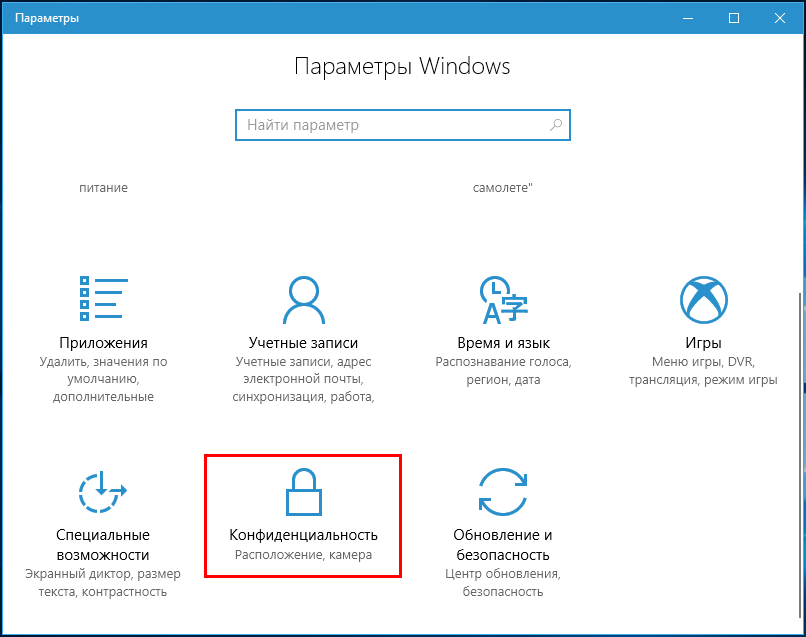
Находится она на вкладке «Общие», так что вы сразу её увидите.
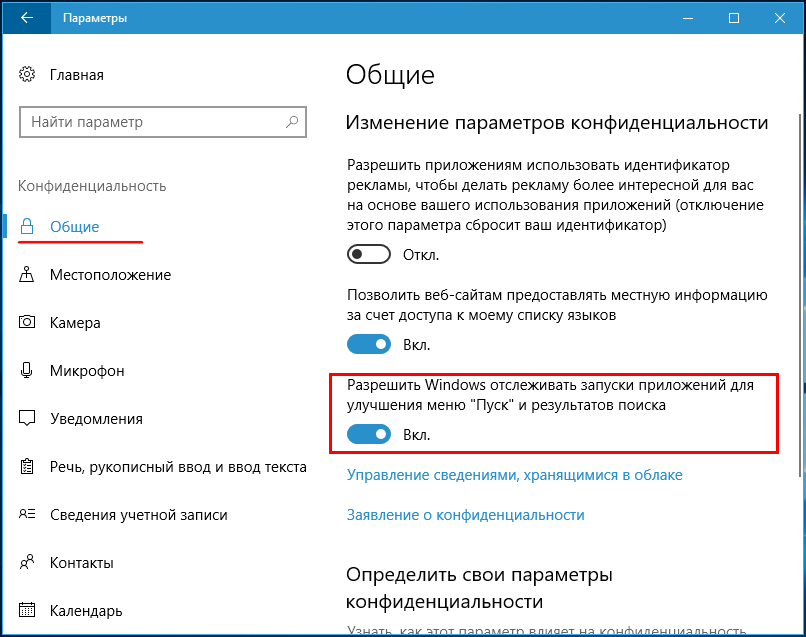
Решено! Не работает меню «Пуск» в Windows 10
Эта функция является частью механизма, отвечающего за оптимизацию работы меню Пуск, а также за хранение истории всех выполняемых в диалоговом окошке «Выполнить» ( Win + R ) команд.
Если она будет отключена, сбор сведений о наиболее часто используемых программах выполняться не будет, а прямо зависящие от неё настройки окажутся заблокированными.
Включите отслеживание и показ часто используемых приложений в разделе персонализации станет доступным.
Источник: www.white-windows.ru
Windows 10 часто используемые в меню пуск
Как вернуть «Часто используемые» приложения в Пуск Windows 10
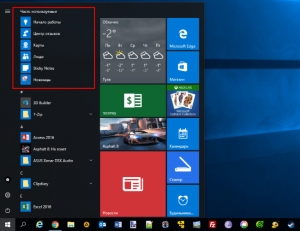
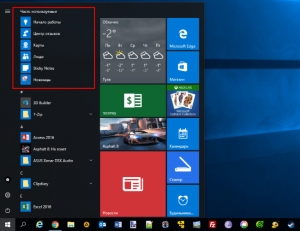
Если по тем или иным причинам из меню Пуск Windows 10 пропали «Часто используемые» приложения, то есть способ их вернуть.
Как вернуть список «Часто используемых» приложений

Первым делом проверьте задействован ли соответствующий параметр в настройках операционной системы: Пуск → Параметры → Персонализация → Пуск («Показывать наиболее часто используемые приложения» – переключатель должен быть в положении «Вкл»). Если переключатель в положении «Вкл», но список часто используемых приложений не отображается, то необходимо выполнить следующее:

Не работает меню пуск. Как вернуть меню пуск в Windows 10?
- Открыть редактор системного реестра Windows: сочетание клавиш WIN+R → ввести regedit → ОК;
- Перейти: HKEY_CURRENT_USERSOFTWAREMicrosoftWindowsCurrentVersionExplorerAdvanced;
- Найти параметр Start_TrackProgs → кликнуть по нему правой кнопкой мыши → изменить → в поле «значение» поменять 0 на 1.

На этом всё. Соответственно, если необходимо, наоборот, убрать перечень «Часто используемых» приложений из меню Пуск Windows 10, то просто переведите соответствующий переключатель в настройках Windows (Пуск → Параметры → Персонализация → Пуск) в положение «Откл».
Для полного отключения «Часто используемых» (most used) приложений измените параметр Start_TrackProgs в системном реестре с 1 на 0.
Кстати, обратите внимание, в списке «Часто используемые» по умолчанию отображается шесть приложений – изменить это значение в Windows 10 нельзя.
Windows 10 – советы и подсказки. Как убрать часто используемые приложения из меню Пуск / стартового экрана Windows
В своей новой операционной системе Windows 10, компания Microsoft попыталась по максимуму объединить достоинства «старых» версий системы (Windows 7 и более ранних), с наиболее удачными нововведениями, появившимися в Windows 8.1.
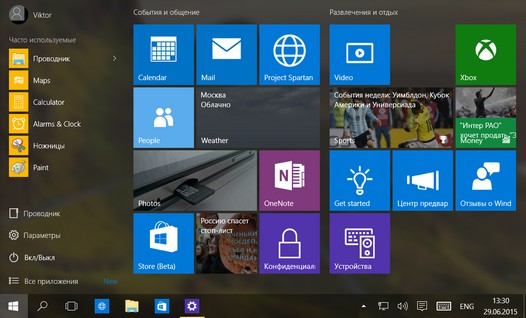
Результатом этих трудов, в частности, стало новое меню «Пуск» (на ПК, ноутбуках и крупных планшетах), трансформируемое в стартовый экран на компактных устройствах с дисплеями малых диагоналей. При этом, многих из нас в Windows 10 порадует возможность настройки внешнего вида и поведения этого самого обновленного меню. Например, сегодня речь пойдет о том, как из меню «Пуск» убрать часто используемые приложения.
К счастью, эту опцию, которая многим покажется лишней и бесполезной, можно достаточно легко как убрать из меню Пуск и стартового экрана Windows, так и вернуть на предыдущее место.
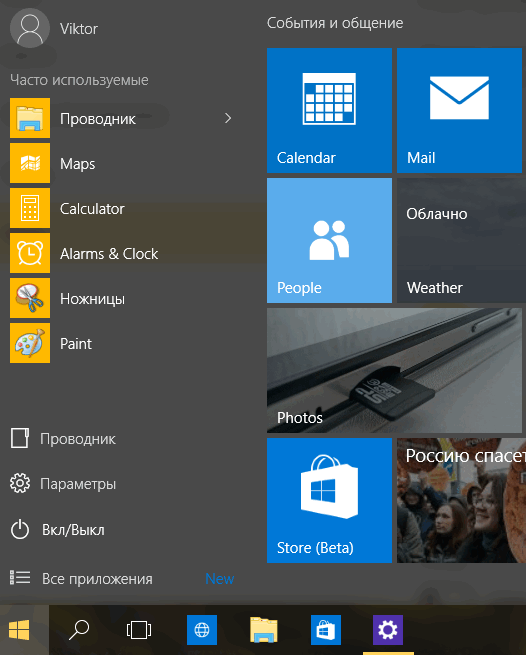
Для того, чтобы из меню Пуск убрать раздел «Часто используемые» вам нужно проделать следующее:
1. Нажмите на кнопку «Параметры» со значком шестеренки, расположенную в нижней части меню меню Пуск / стартового экрана Windows
2. В открывшемся окне настроек системы выберите раздел «Персонализация»
3. Теперь перейдите к разделу «Пуск» и в открывшемся справа меню выключите опцию «Сохранять и показывать в меню “Пуск” последние открытые программы»
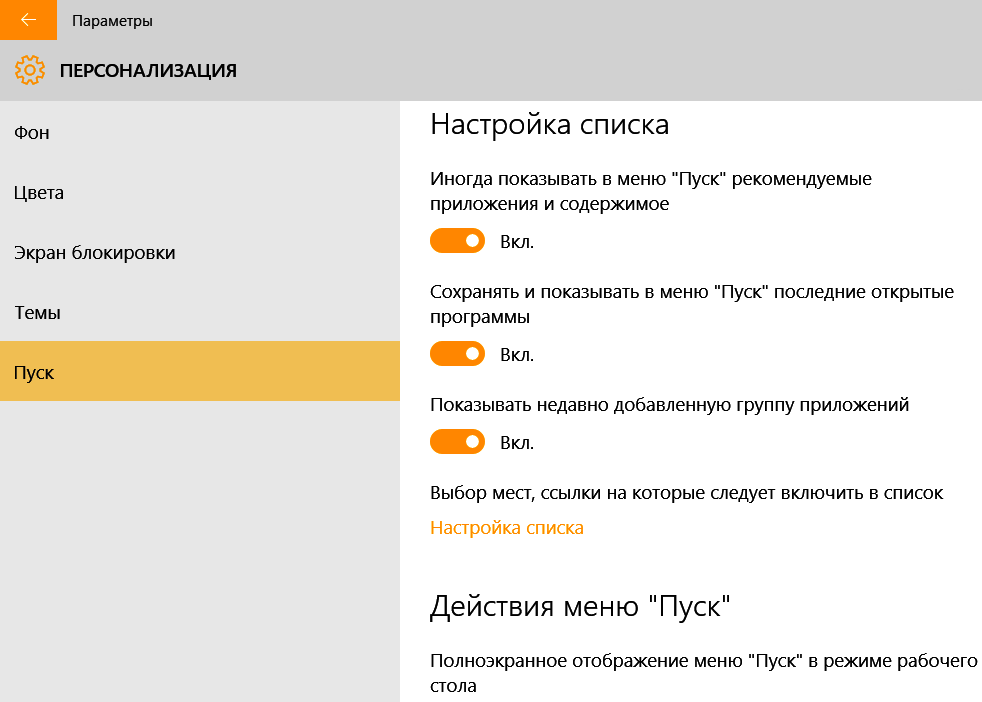
Всё, вы сделали это: теперь меню пуск будет свободно от лишних для вас элементов.
А что делать тем, кто считает раздел «Часто используемые» полезным, но кто хотел бы убрать из него отдельные программы, оставив только нужные?
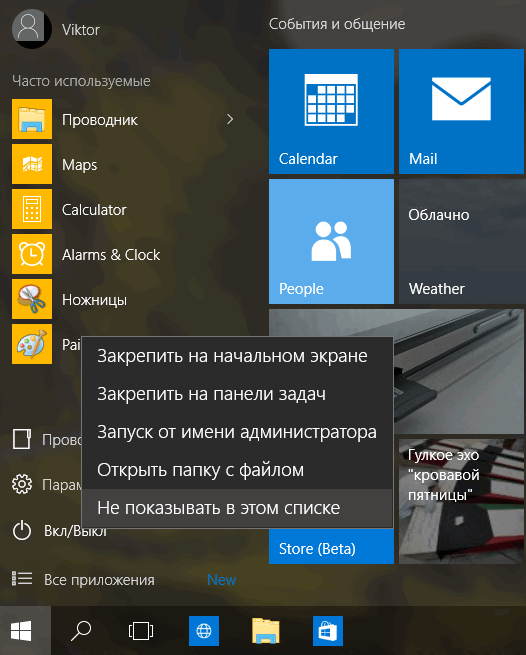
И это делается очень просто: кликните правой клавишей мыши (длинный тап на планшете) по значку приложения, которое вы хотели бы убрать из часто используемых, и во всплывающем меню выберите пункт «Не показывать в этом списке». После этого выбранное вами приложение в нем отображаться не будет.
Как включить (отключить) «Часто используемые» приложения в меню Пуск в Windows 10

В данной статье показаны действия, выполнив которые можно включить (показать) или отключить (скрыть) отображение списка наиболее часто используемых приложений в меню «Пуск» в операционной системе Windows 10.
Группа «Часто используемые» приложения отображает до шести приложений, которые вы наиболее часто используете, что позволяет упростить их запуск.
По умолчанию отображение списка наиболее часто используемых приложений в меню «Пуск» отключено, но при необходимости можно включить или отключить его.
Как включить (отключить) «Часто используемые» приложения в меню Пуск в Windows 10
Чтобы включить (показать) или отключить (скрыть) список наиболее часто используемых приложений в меню «Пуск», нажмите на панели задач кнопку Пуск и далее выберите Параметры  или нажмите на клавиатуре сочетание клавиш
или нажмите на клавиатуре сочетание клавиш  + I.
+ I.

В открывшемся окне «Параметры Windows» выберите Персонализация.

Затем выберите вкладку Пуск, и в правой части окна установите переключатель Показывать наиболее часто используемые приложения в положение Вкл. чтобы показать список «Часто используемые» приложения в меню «Пуск», или в положение Откл. чтобы скрыть список «Часто используемые».

Ниже на скриншоте показан пример включенного и отключенного списка «Часто используемые» приложения в меню «Пуск»
Источник: onecomp.ru
Часто используемые приложения в меню пуск Windows 10
Когда вы открываете меню пуск в Windows 10, то можете обнаружить в списке приложений графу «Недавно добавленные», которая по сути может мешать листингу нужных приложений. Наверняка вы не знали, что можно добавить часто используемые приложения, что улучшит юзабилити по сравнению недавно добавленными приложениями. Конечно, если вам не нужны оба параметра, то их можно убрать. Разберем, как убрать недавно добавленные приложения в меню пуск и добавить часто используемые.

Отобразить часто используемые приложения в меню пуск Windows 10
- Нажмите Win+i и выберите «Персонализация» > «Пуск»
- Справа отключите «Недавно добавленные приложения»
- Включите показ «Наиболее часто используемых»
- Откройте меню пуск и посмотрите.
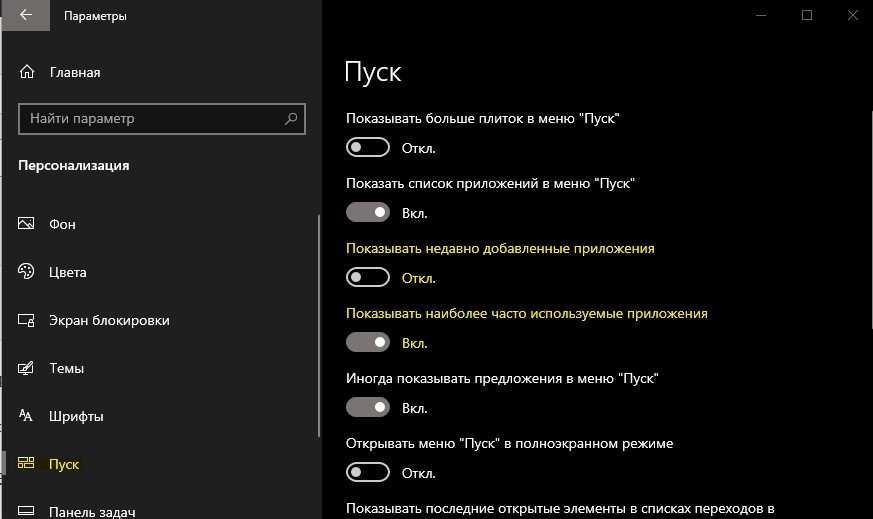
Смотрите еще:
- Как закрепить папки на панели задач и начальном экране в меню пуск
- Не работает кнопка Пуск в Windows 10?
- Как закрепить настройки в меню Пуск Windows 10
- Как сделать классическое меню Пуск в Windows 10
- Как добавить часы в меню Пуск Windows 10
Источник: mywebpc.ru